Memperbaiki Visual Studio
Terkadang penginstalan Visual Studio Anda menjadi rusak atau rusak. Perbaikan berguna untuk memperbaiki berbagai masalah waktu penginstalan, termasuk masalah pembaruan.
Kapan menggunakan perbaikan
Gunakan perbaikan jika Anda mengalami masalah dengan:
- Payload penginstalan, yang dapat terjadi ketika menulis file ke disk tidak berhasil dan file rusak. Perbaikan dapat memperoleh kembali file yang diperlukan.
- Unduhan sisi klien, dengan asumsi Bahwa Anda memperbaiki masalah koneksi internet atau proksi apa pun.
- Memperbarui Visual Studio. Perbaikan memperbaiki banyak masalah pembaruan umum.
Tip
Koneksi internet yang tidak stabil atau masalah dalam layanan Windows, seperti Penginstal Windows, dapat menyebabkan masalah penginstalan. Dalam skenario tersebut, perbaikan mungkin juga terpengaruh. Untuk memeriksa masalah yang mendasar, tinjau laporan kesalahan yang dihasilkan oleh Alat Penginstal Visual Studio.
Catatan
Memperbaiki Visual Studio mengatur ulang pengaturan pengguna dan menginstal ulang rakitan yang ada. Jika Anda mengalami masalah produk dan perbaikan tidak memperbaikinya, buat Tiket Umpan Balik Visual Studio. Untuk informasi selengkapnya, lihat Cara melaporkan masalah dengan Visual Studio atau Alat Penginstal Visual Studio.
Cara memperbaiki
Untuk memperbaiki penginstalan Anda, ikuti langkah-langkah berikut.
Temukan Alat Penginstal Visual Studio di komputer Anda.
Di menu Mulai Windows, Anda dapat mencari alat penginstal.
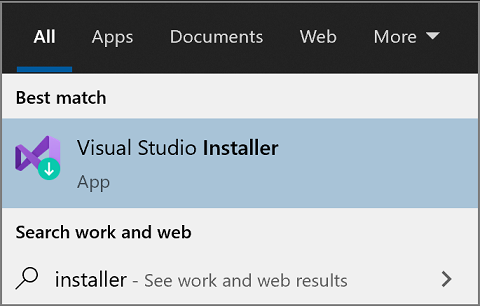
Catatan
Anda juga dapat menemukan Alat Penginstal Visual Studio di lokasi berikut:
C:\Program Files (x86)\Microsoft Visual Studio\Installer\setup.exe
Anda mungkin harus memperbarui alat penginstal sebelum melanjutkan. Jika demikian, ikuti perintah.
Di alat penginstal, cari edisi Visual Studio yang ingin Anda perbaiki. Selanjutnya, pilih Lainnya, lalu pilih Perbaiki.

Catatan
Memperbaiki Visual Studio mengatur ulang lingkungannya. Perbaikan menghapus kustomisasi lokal seperti ekstensi per pengguna yang diinstal tanpa elevasi, pengaturan pengguna, dan profil. Ini memulihkan pengaturan yang disinkronkan seperti tema, warna, dan pengikatan kunci.
Opsi Perbaiki hanya muncul untuk instans Visual Studio yang diinstal. Jika Anda tidak melihat opsi Perbaiki , periksa apakah Anda memilih Lainnya dalam versi yang muncul di Penginstal Visual Studio sebagai Tersedia daripada Diinstal.
Temukan Alat Penginstal Visual Studio di komputer Anda.
Di menu Mulai Windows, Anda dapat mencari penginstal, lalu memilih Penginstal Visual Studio dari hasilnya.
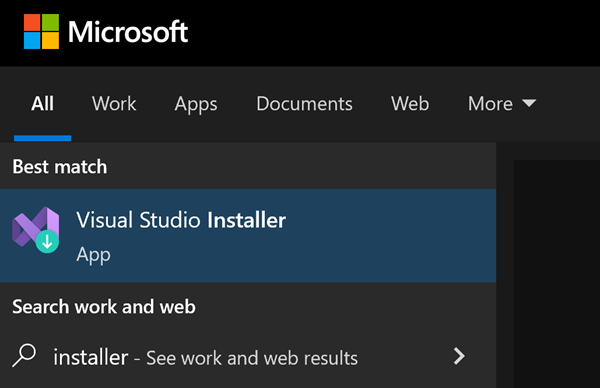
Catatan
Anda juga dapat menemukan Alat Penginstal Visual Studio di lokasi berikut:
C:\Program Files (x86)\Microsoft Visual Studio\Installer\setup.exe
Anda mungkin diminta untuk memperbarui Penginstal Visual Studio sebelum melanjutkan. Jika demikian, ikuti perintah.
Di Alat Penginstal Visual Studio, cari penginstalan Visual Studio yang ingin Anda perbaiki. Lalu pilih Perbaiki dari menu dropdown Lainnya .
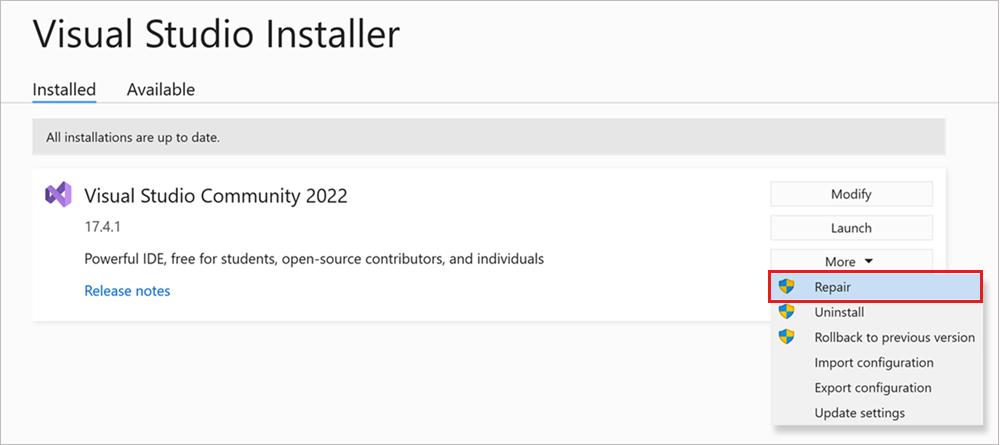
Catatan
Memperbaiki Visual Studio mengatur ulang lingkungannya. Perbaikan menghapus kustomisasi lokal seperti ekstensi per pengguna yang diinstal tanpa elevasi, pengaturan pengguna, dan profil. Ini memulihkan pengaturan yang disinkronkan seperti tema, warna, dan pengikatan kunci.
Opsi Perbaiki hanya muncul untuk instans Visual Studio yang diinstal. Jika Anda tidak melihat opsi Perbaiki , periksa apakah Anda memilih Lainnya dalam versi yang muncul di Penginstal Visual Studio sebagai Tersedia daripada Diinstal.
Dukungan atau pemecahan masalah
Kadang-kadang, hal-hal bisa salah. Jika penginstalan Visual Studio Anda gagal, lihat Memecahkan masalah penginstalan dan peningkatan Visual Studio untuk panduan langkah demi langkah.
Berikut adalah beberapa opsi dukungan lainnya:
- Kami menawarkan opsi dukungan obrolan penginstalan (hanya bahasa Inggris) untuk masalah terkait penginstalan.
- Laporkan masalah produk kepada kami melalui alat Laporkan Masalah yang muncul baik di Penginstal Visual Studio maupun di Ide Visual Studio. Jika Anda adalah Administrator TI dan belum menginstal Visual Studio, Anda dapat mengirimkan umpan balik Admin TI di sini.
- Sarankan fitur, lacak masalah produk, dan temukan jawaban di Komunitas Pengembang Visual Studio.